Antes de desbloquear, primeiro precisamos descobrir que tipo de serviço de “desbloqueio” você precisa. É um serviço para desbloquear uma operadora ou rede ou serviço para remover uma senha? Se quiser invadir um iPhone sem senha, você pode usar um serviço de desbloqueio de terceiros, iTunes ou iCloud para essa finalidade. Mas se você estiver bloqueado por uma operadora ou rede, poderá precisar de algumas soluções diferentes. Qualquer que seja a situação a que você pertença, siga estas etapas para desbloquear seu iPhone com facilidade.
Se você deseja desbloquear um modelo de iPhone mais antigo, como iPhone 5s, 6, 6s e anteriores, ou os modelos de iPhone mais recentes, como iPhone 12, 11, XR, este software de desbloqueio de iPhone - EaseUS MobiUnlock pode ajudá-lo a recuperar o acesso ao seu dispositivo bloqueado sem complicações . Como um removedor abrangente de bloqueios do iPhone, o EaseUS MobiUnlock pode realizar tarefas como:
Se você deseja desbloquear o seu iPhone em alguns minutos, baixe este desbloqueador do iPhone no seu computador e siga estas etapas para fazer isso.
Etapa 1. Abra o EaseUS MobiUnlock em seu computador e selecione "Desbloquear senha da tela".
Etapa 2 . Conecte o iPhone, iPad ou iPod ao computador e clique em “Iniciar” para continuar.
Passo 3. Verifique o modelo do seu dispositivo e clique em “Avançar” para baixar a versão mais recente do firmware para o seu dispositivo. Se o firmware já tiver sido baixado, selecione o pacote.
Passo 4. Quando a verificação for concluída, clique em “Desbloquear agora”. Na janela de aviso, insira as informações necessárias e clique em “Desbloquear” novamente para desbloquear seu iPhone, iPad ou iPod sem senha.
Passo 5. Aguarde a ferramenta reiniciar seu dispositivo. Depois disso, você poderá configurar e usar seu dispositivo novamente.
Siri, uma solução comum que muitos blogueiros introduziram, funciona de forma eficaz para desbloquear o iPhone executando iOS 8.0 a iOS 13. Mas não recomendamos o Siri se você não quiser gastar muito tempo desbloqueando seu dispositivo, pois as etapas envolvidas com Siri são muito longos e complexos. Qualquer pequeno erro pode levar ao fracasso.
Mas se você preferir o Siri, poderá seguir estas etapas para desbloquear seu dispositivo.
Passo 1 . Pressione longamente o botão Home para ativar o Siri no iPhone bloqueado.
Etapa 2 . Pergunte a ela: Que horas são?" para abrir a funcionalidade do relógio do iOS.
Etapa 3 . Toque no ícone do relógio e adicione um novo relógio tocando no ícone “+”.
Etapa 4 . Uma nova janela aparecerá solicitando que você escolha uma cidade e você poderá digitar o que quiser.
Etapa 5 . Toque duas vezes no jargão que você escreve e escolha “Selecionar tudo”.

Etapa 6 . Toque em "Compartilhar" nas opções exibidas pelo seu dispositivo,
Etapa 7 . Na janela de compartilhamento, escolha o ícone Mensagem para abrir o aplicativo Mensagens.
Etapa 8 . Toque em qualquer coisa no campo “Para:” e toque no botão retornar no teclado.
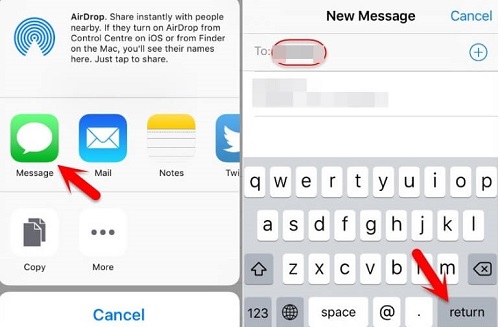
Etapa 9 . Posteriormente, seu texto ficará destacado na cor verde, e você poderá selecioná-lo e tocar no ícone “+”.
Etapa 10 . Uma nova janela aparecerá. Basta escolher “Criar novo contato”.
Etapa 11 . Em uma nova tela, toque em “Adicionar fotos” e depois em “Escolher fotos”.
O iTunes é outra maneira de desbloquear o seu iPhone. Ao restaurar seu dispositivo do iTunes, você pode remover todo o conteúdo e configurações, incluindo sua senha, do seu dispositivo. Se você fez backup do seu dispositivo, não precisa se preocupar com a perda de dados, pois pode restaurar o dispositivo a partir do backup. Porém, se você não tiver feito nenhum backup, você perderá tudo no seu iPhone.
Para desbloquear seu iPhone com iTunes:
Passo 1 . Coloque seu iPhone em modo de recuperação.
A etapa irá variar dependendo dos diferentes modelos de iPhone. Você pode verificar o site oficial da Apple para colocar seu dispositivo em modo de recuperação .

Etapa 2 . Restaure seu iPhone.
Depois de colocar seu iPhone no modo de recuperação, você precisa conectá-lo ao computador. Em seguida, você verá uma janela pop-up que diz: “Há um problema com o iPhone que requer restauração”. Nessa janela, selecione “Restaurar” para apagar seu iPhone.
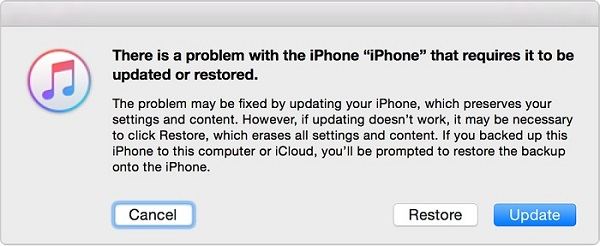
Etapa 3 . Configure seu dispositivo.
Quando terminar, você pode seguir as instruções na tela para configurar e usar seu dispositivo.
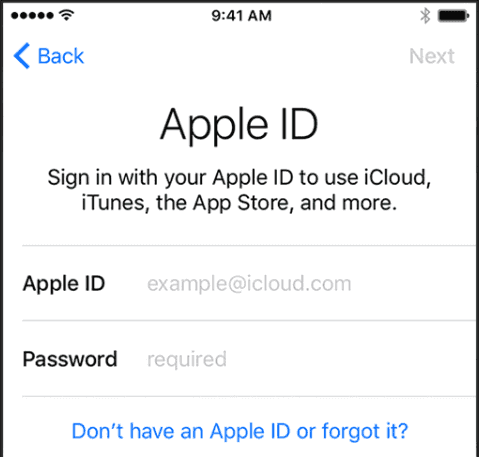
Da mesma forma, você também pode usar o iCloud para apagar seu conteúdo e configurações e restaurar as configurações de fábrica do seu iPhone. Antes de usar o iCloud, certifique-se de que:
Para desbloquear seu iPhone via iCloud:
Passo 1 . Abra icloud.com no seu computador. Ou você também pode iniciar o aplicativo Find My em outro iPhone ou iPad.
Etapa 2 . Faça login na sua conta iCloud com seu ID Apple e senha.
Etapa 3 . Clique em Todos os dispositivos na parte superior da janela do navegador e selecione o dispositivo que deseja restaurar.
Etapa 4 . Clique em “Apagar [dispositivo]” para apagar sua senha.
Etapa 5 . Configure seu iPhone e restaure-o a partir de um backup do iCloud.
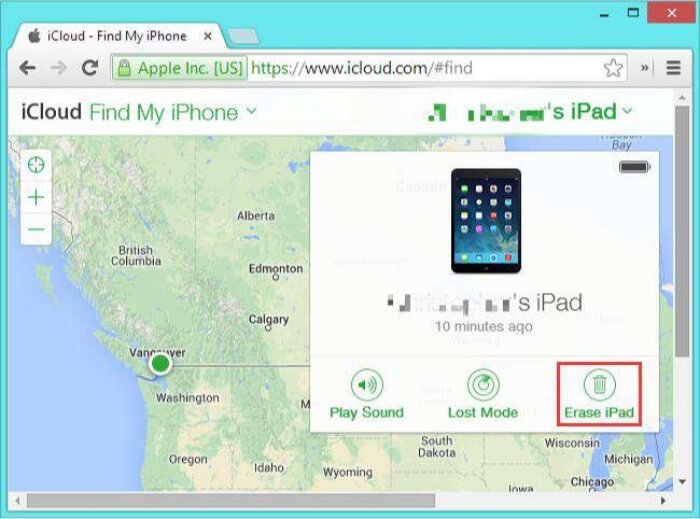
Se você descobrir que seu dispositivo está bloqueado para uma operadora ou provedor de rede, entre em contato com sua operadora ou provedor de rede para desbloquear seu dispositivo. Normalmente, a operadora precisa que você atenda aos requisitos de desbloqueio. Depois de se encontrarem, levará alguns dias para desbloquear seu dispositivo. Depois que sua operadora desbloquear seu dispositivo, você poderá inserir seu novo cartão SIM em seu dispositivo. Se você não tiver um novo cartão SIM, poderá fazer backup do seu iPhone, apagá-lo e restaurá-lo a partir do backup que acabou de fazer.
Para muitos usuários do iPhone, é definitivamente chato lidar com um dispositivo bloqueado, pois eles precisam gastar muito tempo e energia procurando soluções para desbloquear seus dispositivos. Mas com as soluções que apresentamos acima, você pode facilmente recuperar o acesso ao seu iPhone. Se você tiver alguma dúvida relacionada a este tema, não hesite em nos contatar.
Artigos relacionados - Também no Software EaseUS
Como corrigir 'senha de suporte Apple Com iPhone'
![]() Leonardo 2024-11-06
Leonardo 2024-11-06
Como Limpar um iPhone Sem Senha de 3 Maneiras
![]() Rita 2024-11-06
Rita 2024-11-06
Como fazer hard reset/reset de fábrica no iPhone 16 sem senha
![]() Leonardo 2024-11-06
Leonardo 2024-11-06
Esqueceu as perguntas de segurança do Apple ID? 4 maneiras de desbloquear seu iPhone
![]() Leonardo 2024-11-06
Leonardo 2024-11-06




